Hướng dẫn chi tiết cách đăng ký và tạo tài khoản Email mới trên điện thoại, máy tính
Bài viết này sẽ giúp bạn:
- Tạo tài khoản Gmail nhanh chóng
- Đăng ký tài khoản Hotmail dễ dàng
- Tránh các lỗi thường gặp khi tạo email

Hướng dẫn đăng ký và tạo tài khoản email trên máy tính, laptop một cách đơn giản và hiệu quả
Không chỉ là công cụ trao đổi thông tin, email ngày nay đã trở thành phương tiện đa năng. Bạn có thể sử dụng email để tiếp thị, quảng cáo, kích hoạt tài khoản game, website, hoặc mạng xã hội, và nhiều hơn thế nữa.
1. Những lưu ý quan trọng khi tạo tài khoản email.
2. Hướng dẫn chi tiết tạo tài khoản Gmail trên điện thoại.
3. Cách tạo tài khoản Gmail trên máy tính.
4. Hướng dẫn đăng ký tài khoản Hotmail.
1. Những điều cần lưu ý khi đăng ký hoặc tạo tài khoản email?
⦁ Đầu tiên, hãy cân nhắc kỹ về tên email bạn sẽ sử dụng. Bạn dùng email này cho mục đích cá nhân hay công việc? Hãy chọn một tên email chuyên nghiệp và phù hợp.
⦁ Tiếp theo, hãy chọn domain email phù hợp. Hiện nay, ba dịch vụ email phổ biến nhất là Gmail, Hotmail, và Yahoo. Tùy vào nhu cầu và sở thích, bạn có thể đưa ra lựa chọn tối ưu.
⦁ Cuối cùng, đừng quên tạo mật khẩu mạnh. Mật khẩu nên kết hợp chữ hoa, chữ thường, số, và ký tự đặc biệt để đảm bảo an toàn trước các cuộc tấn công mạng.
2. Hướng dẫn chi tiết cách tạo tài khoản Gmail trên điện thoại
Bước 1: Truy cập trình duyệt, vào google.com.vn TẠI ĐÂY chọn Đăng nhập =>Tạo tài khoản
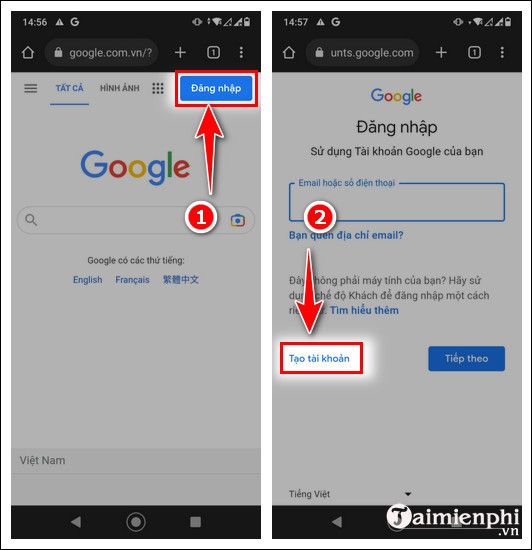
Bước 2: Chọn Dành cho mục đích cá nhân => điền đầy đủ thông tin bao gồm Họ, Tên, Tên người dùng (đây sẽ là email của bạn), Mật khẩu và Xác nhận mật khẩu, sau đó nhấn Tiếp Theo.

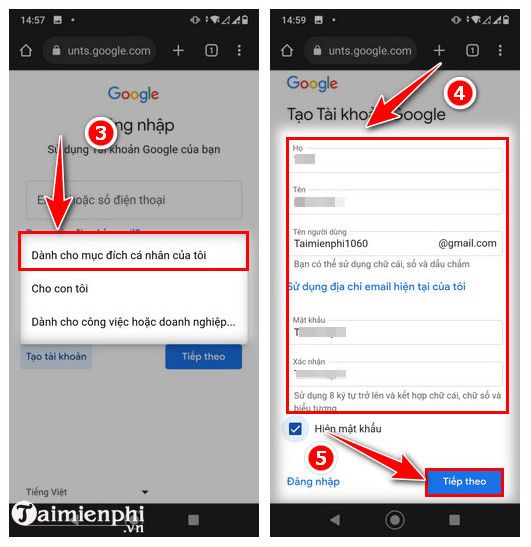
Bước 3: Nhập Số điện thoại của bạn => nhấn Tiếp theo để nhận mã xác minh. Sử dụng Mã xác minh vừa nhận được để điền vào ô trống => chọn Xác Minh để hoàn tất.
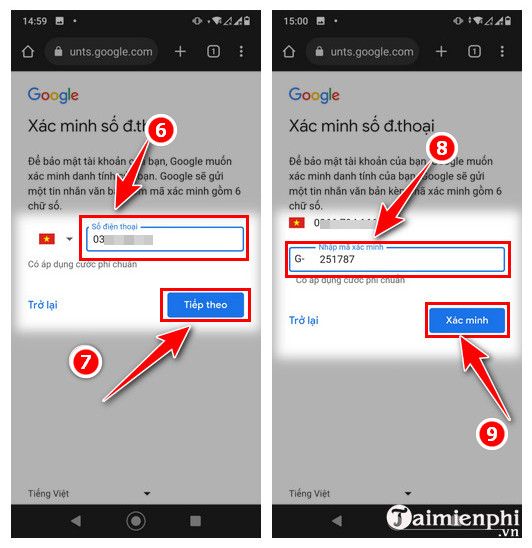
Bước 4: Tiếp theo, bạn cần nhập ngày tháng năm sinh và giới tính => nhấn Tiếp Theo => nhấn Tiếp Theo để chuyển sang bước kế tiếp.
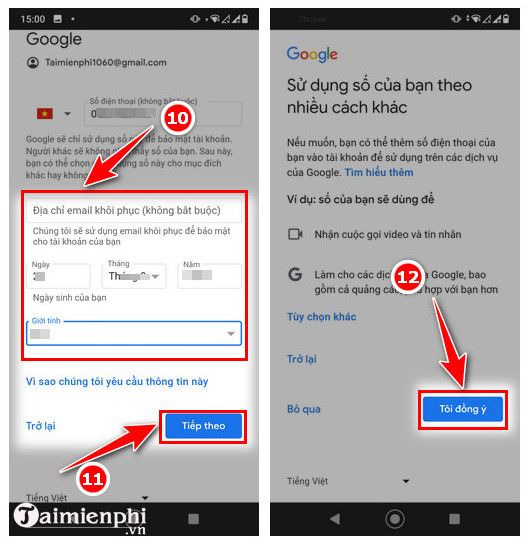
Bước 5: Cuộn xuống dưới, tích chọn Tôi đồng ý với các điều khoản và chính sách của nhà phát hành. Vậy là bạn đã hoàn thành các bước tạo Email mới.
- Bạn có thể sử dụng Email này để đăng nhập vào các dịch vụ khác ngay lập tức.
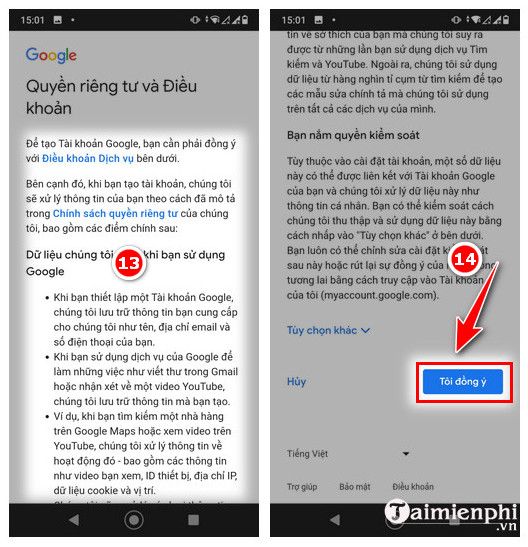
3. Hướng dẫn chi tiết cách tạo tài khoản Gmail trên máy tính, laptop
Trong ba dịch vụ email phổ biến nhất hiện nay, Gmail là dịch vụ được ưa chuộng nhất nhờ tính năng đa dạng và giao diện thân thiện. Nếu bạn là người mới bắt đầu sử dụng Gmail, hãy tham khảo ngay hướng dẫn dưới đây để đăng ký và tạo tài khoản Gmail một cách dễ dàng, ngay cả khi bạn không có nhiều kinh nghiệm về máy tính.
Bước 1: Truy cập vào địa chỉ đăng ký Gmail để bắt đầu tạo tài khoản email cá nhân tại đây.
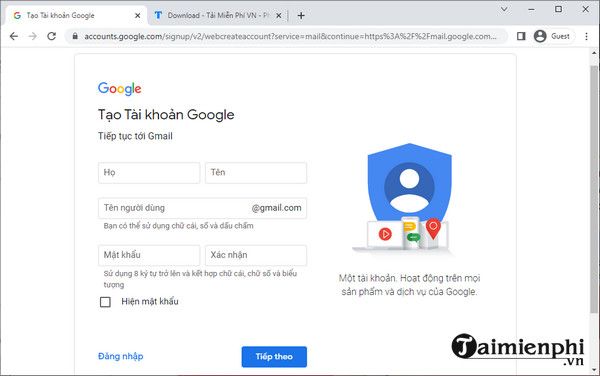
Bước 2: Tại đây, bạn cần điền đầy đủ thông tin theo yêu cầu của Gmail bao gồm:
- Nhập Họ và Tên vào ô tương ứng.
- Ô Tên người dùng (Choose your username): Điền tên tài khoản Gmail mà bạn muốn sử dụng. (Lưu ý: Tên tài khoản phải chưa được sử dụng, nếu đã có người dùng, hệ thống sẽ thông báo ngay).
- Ô Mật khẩu (Create a password): Tạo mật khẩu bảo mật cho tài khoản của bạn.
- Ô Xác nhận (Confirm your password): Nhập lại mật khẩu vừa tạo để xác nhận (mật khẩu phải trùng khớp với mục Create a password).
Sau khi hoàn thành các thông tin yêu cầu, nhấn nút Tiếp theo (Click Next Step) để chuyển sang bước kế tiếp.
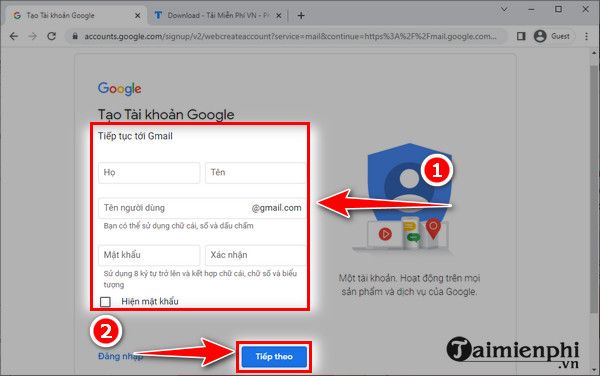
Bước 3: Nhập Số điện thoại của bạn vào ô Số điện thoại (Mobile phone) và nhấn "Tiếp theo" để tiếp tục.
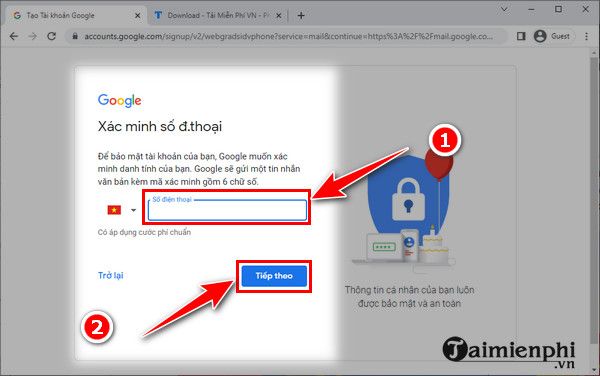
Bước 4: Sau khi nhập số điện thoại, Google sẽ gửi ngay một mã xác minh đến số bạn cung cấp. Hãy mở tin nhắn, nhập mã vào ô Nhập mã xác minh, và nhấn "Xác minh" để tiếp tục. Đây là bước quan trọng để đảm bảo tính bảo mật cho tài khoản của bạn.
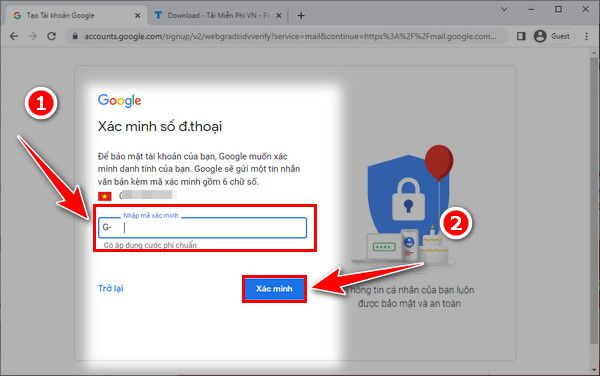
Bước 5: Trong bước này, bạn cần điền đầy đủ các thông tin sau:
- Địa chỉ email khôi phục: Đây là email dự phòng giúp bạn lấy lại tài khoản nếu quên mật khẩu. Bạn có thể bỏ qua nếu không muốn liên kết.
- Ngày sinh nhật: Nhập chính xác ngày tháng năm sinh của bạn. Lưu ý, nếu bạn dưới 13 tuổi, bạn sẽ không thể tạo tài khoản Gmail.
- Giới tính: Chọn giới tính phù hợp với bạn.
Sau khi hoàn tất, nhấn "Tiếptheo" để chuyển sang bước kế tiếp.
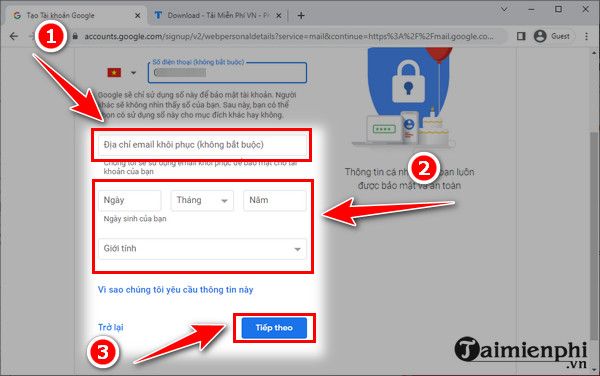
Bước 6: Cuộn màn hình lên và nhấp vào "Tôi đồng ý". Đây là bước xác nhận rằng bạn đã đọc và đồng ý với các điều khoản sử dụng của Google.
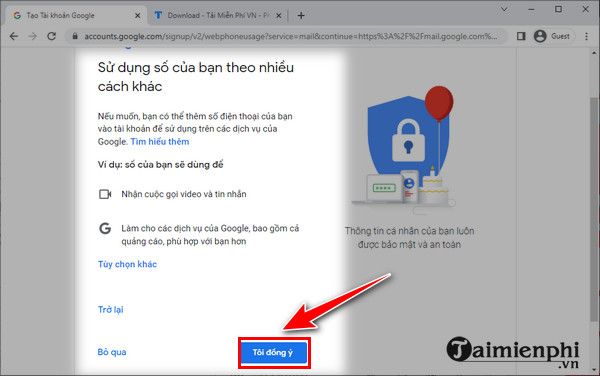
Tương tự như bước trước, khi chuyển sang giao diện mới, bạn tiếp tục nhấp vào "Tôi đồng ý". Điều này giúp hoàn tất quá trình thiết lập tài khoản Gmail của bạn.
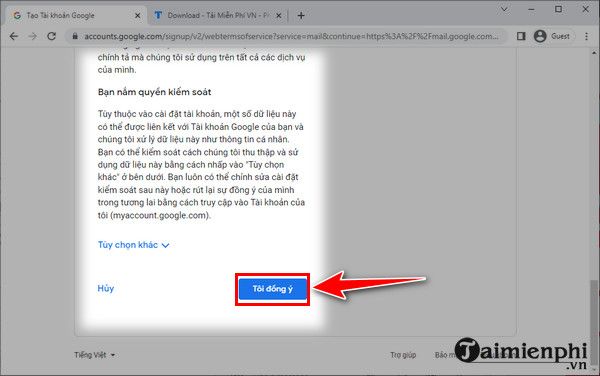
Như vậy, bạn đã hoàn thành việc tạo tài khoản Email. Ngay lúc này, hệ thống sẽ hiển thị giao diện chính của hộp thư, nơi bạn có thể bắt đầu khám phá và sử dụng các tính năng của email. Hãy tưởng tượng bạn đang bước vào một căn phòng chứa đầy thư từ và thông báo quan trọng, sẵn sàng để bạn khám phá.

Vậy là bạn đã thành công trong việc tạo tài khoản Gmail! Giao diện sử dụng của Gmail rất trực quan và dễ dàng làm quen. Từ giờ, bạn đã sở hữu một tài khoản Gmail cá nhân, mở ra cánh cửa kết nối với thế giới qua email. Hãy thử gửi một email đầu tiên để cảm nhận sự tiện lợi của nó!
4. Cách tạo tài khoản Hotmail
Hotmail, nay đã được đổi tên thành Outlook, là dịch vụ email nổi tiếng của Microsoft. Điểm mạnh của Hotmail là khả năng chặn spam cực kỳ hiệu quả, cùng với giao diện thân thiện và dễ sử dụng. Đây là lựa chọn hoàn hảo cho những ai mới bắt đầu sử dụng email. Hãy tưởng tượng bạn đang sở hữu một chiếc hộp thư thông minh, luôn sẵn sàng giúp bạn quản lý thông tin một cách gọn gàng và an toàn.
Bước 1: Đầu tiên, hãy mở trình duyệt web bất kỳ trên máy tính của bạn, ví dụ như Chrome, Firefox hoặc Edge. Sau đó, nhấp vào đây để bắt đầu quá trình tạo tài khoản Hotmail. Hãy tưởng tượng bạn đang mở cánh cửa đầu tiên để bước vào thế giới email hiện đại và tiện lợi.
Bước 2: Tiếp theo, bạn cần điền địa chỉ email mà bạn muốn sử dụng vào ô trống. Sau khi hoàn thành, hãy nhấp vào nút "Next" để chuyển sang bước kế tiếp. Hãy nghĩ đến việc bạn đang đặt tên cho chiếc chìa khóa mở ra hộp thư của mình.
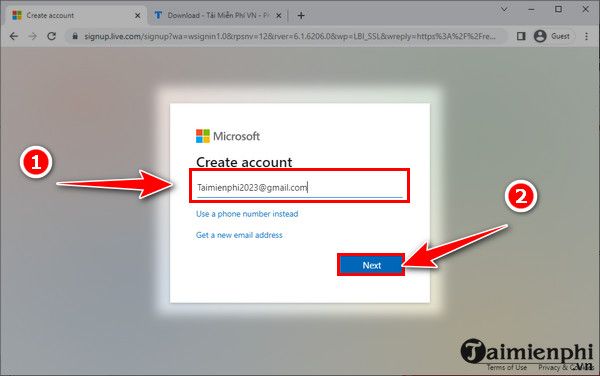
Bước 3: Khi giao diện Create Password xuất hiện, bạn hãy nhập mật khẩu mạnh mẽ và dễ nhớ vào ô tương ứng. Sau đó, nhấp vào "Next". Đây là bước quan trọng để bảo vệ tài khoản của bạn khỏi những truy cập trái phép.
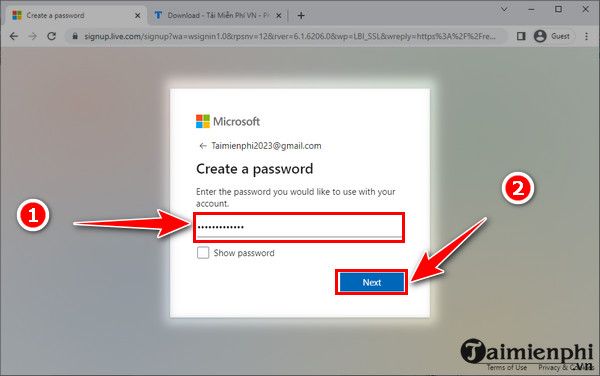
Bước 4: Bây giờ, bạn hãy nhập Họ và Tên của mình vào các ô phù hợp. Điều này giúp Hotmail cá nhân hóa trải nghiệm của bạn. Sau khi hoàn thành, nhấp vào "Next" để tiếp tục. Hãy tưởng tượng bạn đang ký tên vào chiếc hộp thư mới của mình.
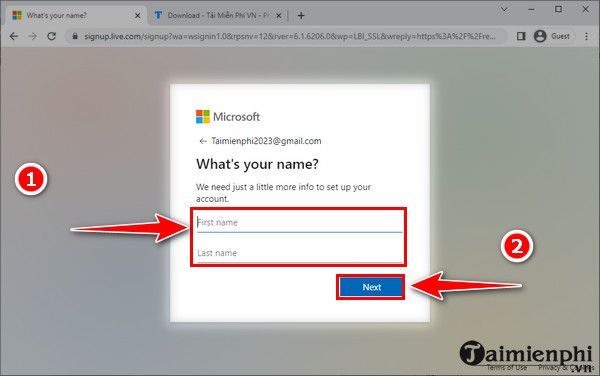
Bước 5: Nếu ô Country/Region đã hiển thị sẵn Vietnam, bạn có thể bỏ qua bước này. Nếu không, hãy chọn quốc gia hoặc khu vực bạn đang sinh sống. Sau đó, chuyển sang phần Birthdate để chọn ngày, tháng, năm sinh của bạn. Đây là thông tin quan trọng giúp bảo mật tài khoản của bạn.

Bước 6: Hệ thống sẽ gửi một mã xác minh đến email mà bạn đã điền ở bước 1. Bạn cần truy cập vào email của mình, lấy mã code và điền vào ô Enter Code như hình minh họa, sau đó nhấp vào "Next". Hãy tưởng tượng bạn đang mở một chiếc hộp bí mật để lấy chìa khóa tiếp theo.
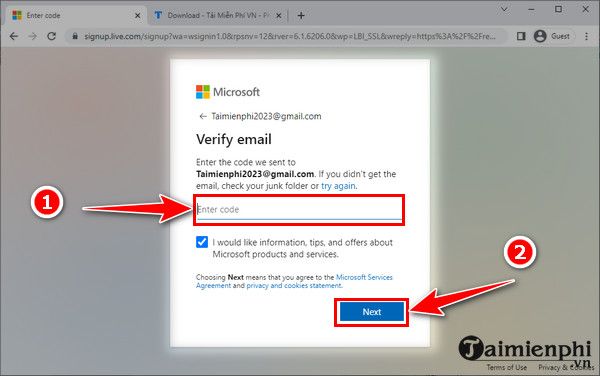
Bước 7: Tại mục Country Code, bạn hãy nhấp vào ô "United States (+1)" và chọn Vietnam. Tiếp theo, nhập số điện thoại của bạn vào ô "Phone Number". Hệ thống sẽ gửi một mã code đến số điện thoại của bạn. Bạn chỉ cần điền mã này vào ô và nhấp vào "Next".
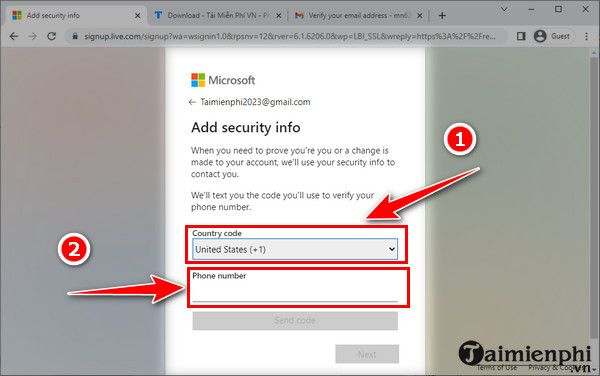
Bước 8: Khi Microsoft hỏi bạn có muốn "Stay signed in" hay không, nếu bạn không muốn được hỏi lại lần sau, hãy tích vào ô "Don't show this again". Nếu muốn duy trì đăng nhập, nhấp vào "Yes". Ngược lại, chọn "No". Đây là bước cuối cùng để hoàn tất quá trình thiết lập tài khoản của bạn.

Sau khi tạo tài khoản Hotmail thành công, Microsoft sẽ chuyển hướng bạn đến một trang chào mừng. Để bắt đầu sử dụng email, bạn chỉ cần truy cập vào trang Hotmail.com, nhấn vào nút mũi tên để xem qua các hướng dẫn giới thiệu, và cuối cùng nhấn Hãy cùng bắt đầu để vào giao diện chính của Hotmail. Hãy tưởng tượng bạn đang bước vào một căn phòng mới, nơi mọi thứ đã sẵn sàng để bạn khám phá.
Trong một số trường hợp, khi tạo tài khoản email mới, Microsoft sẽ yêu cầu bạn xác minh qua số điện thoại. Khi đó, bạn sẽ nhận được một tin nhắn chứa mã xác nhận gồm 4 chữ số. Sau khi nhận được mã, bạn chỉ cần nhập lại 4 số đó vào ô yêu cầu và nhấn Create account (Tạo tài khoản) để hoàn tất. Đây là bước đơn giản nhưng cực kỳ quan trọng để đảm bảo tính bảo mật cho tài khoản của bạn.
Như vậy, trên đây là toàn bộ hướng dẫn chi tiết về cách tạo và đăng ký tài khoản email thông qua hai dịch vụ phổ biến nhất hiện nay là Gmail và Hotmail. Với những bước đơn giản này, bạn đã có thể dễ dàng sở hữu một tài khoản email cá nhân để phục vụ cho nhiều mục đích khác nhau, từ liên lạc với bạn bè, công việc, đến đăng ký tài khoản Facebook - mạng xã hội lớn nhất hiện nay. Ngoài ra, nếu bạn quan tâm đến việc bảo mật email, hãy tham khảo thêm bài viết về bảo mật email mà chúng tôi đã chia sẻ trước đây. Chúc bạn thành công!
TopBuzz giới thiệu





